VirtualBox est une application hyperviseur open source qui vous aide à créer et à exécuter des systèmes d'exploitation invités ("machines virtuelles") tels que Linux et Windows sous un système d'exploitation hôte. VirtualBox peut être installé sur les systèmes d'exploitation hôtes, y compris Linux , Windows , Solaris, OS X et OpenSolaris.
À partir de la version 2.0, VirtualBox prend en charge les systèmes d'exploitation hôtes et invités 32 et 64 bits. Si vous souhaitez installer des invités 64 bits, votre processeur doit prendre en charge la virtualisation matérielle et, bien sûr, le système d'exploitation hôte doit également être 64 bits.
VirtualBox est publié sous GPL v2 et le pack d'extension Oracle VM VirtualBox est publié sous PUEL (Personal Use and Evaluation License).
Depuis VirtualBox 5.1, les installateurs ne dépendent plus de DKMS pour la reconstruction des modules.
VirtualBox 6.0 ne prend pas en charge les hôtes 32 bits. Ainsi, pour installer VirtualBox sur une machine Linux Mint 32 bits, vous devez opter pour la version antérieure qui est VirtualBox 5.2.Installer VirtualBox 6.0 / 5.2 sur Linux Mint 19 / Linux Mint 18
Ouvrez un terminal et importez la clé publique du référentiel Oracle VirtualBox sur votre système.
wget -q https://www.virtualbox.org/download/oracle_vbox_2016.asc -O- | sudo apt-key add -
Ajoutez le référentiel VirtualBox à l'aide de la commande suivante.
### Linux Mint 19 ### echo "deb [arch=amd64] http://download.virtualbox.org/virtualbox/debian bionic contrib" | sudo tee /etc/apt/sources.list.d/virtualbox.list ### Linux Mint 18 ### echo "deb http://download.virtualbox.org/virtualbox/debian xenial contrib" | sudo tee /etc/apt/sources.list.d/virtualbox.list
Mettre à jour la base de données d'index du référentiel.
sudo apt-get update
Installez VirtualBox à l'aide de la commande apt.
VirtualBox 6.0 :
sudo apt-get install -y virtualbox-6.0
VirtualBox 5.2 :
sudo apt-get install -y virtualbox-5.2
Accéder à VirtualBox
Démarrez VirtualBox (sur le bureau Cinnamon) :Menu>>Administration>> Oracle VM VirtualBox.
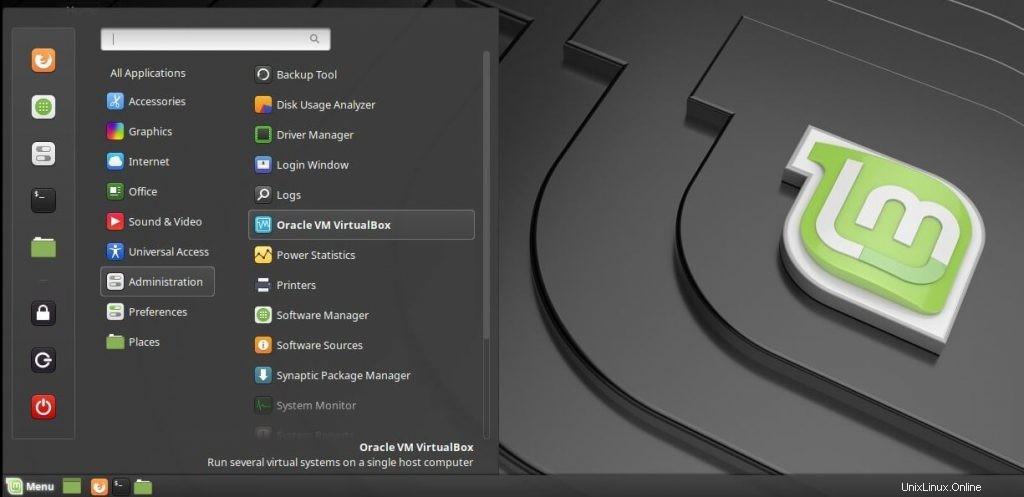
OU
virtualbox
Vous devriez obtenir l'écran d'accueil d'Oracle VirtualBox Manager. Ici, vous pouvez créer et gérer vos machines virtuelles.
Qu'est-ce que tu attends? Créez simplement des machines virtuelles.
VirtualBox 6.0 exécutant des machines virtuelles sur Linux Mint :
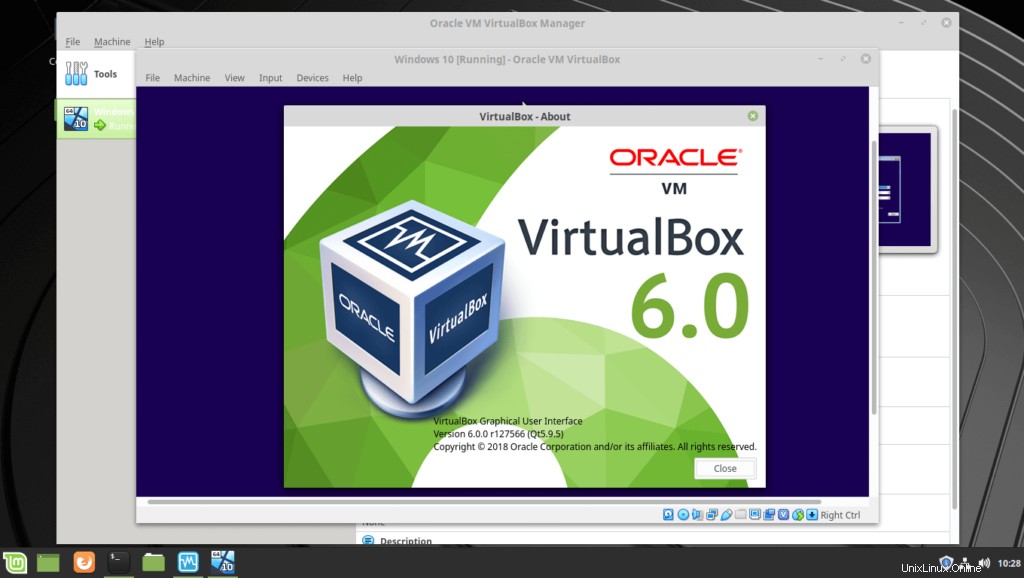
VirtualBox 5.2 exécutant des machines virtuelles sur Linux Mint :
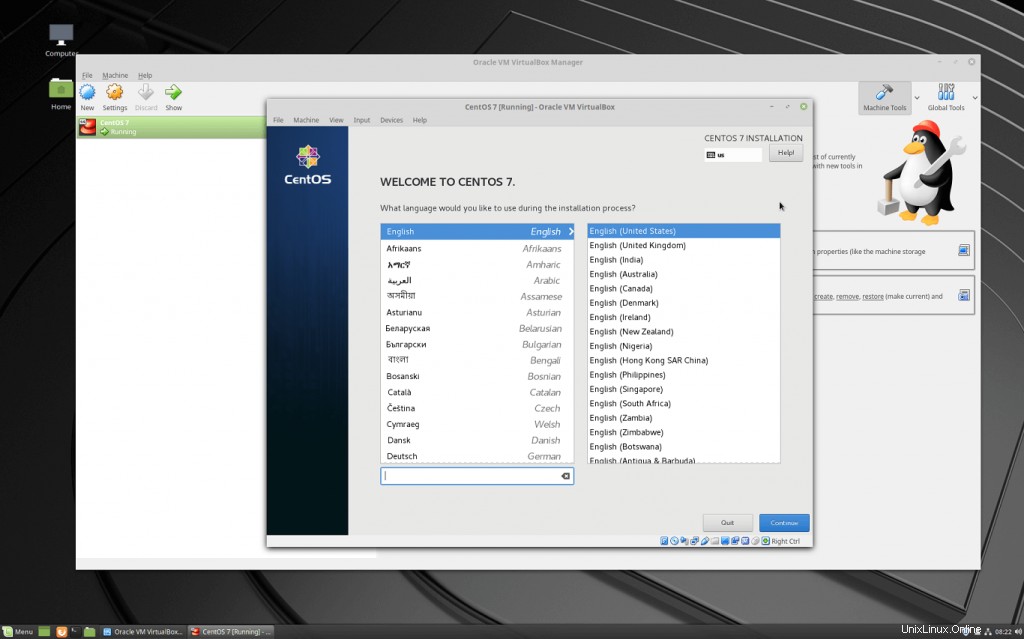
C'est tout.